Es ist sicher den meisten Safari-Nutzern bereits passiert, dass Sie beiläufig ein falsches Tab geschlossen haben. Gerade beim „Wisch-Schließen" auf kleineren Geräten kann der Finger etwas zu hoch oder zu tief angesetzt worden sein. In diesem Fall ist der Tab nicht vollständig verloren...
So öffnen Sie geschlossene Tabs in Safari am iPhone erneut
Sollten Sie gerade aus Versehen ein Tab in Safari geschlossen haben, dann besteht die Möglichkeit zur Rettung. Tippen Sie dazu in Apples Browser auf das Tab-Symbol am rechten Rand. Je nach Ausrichtung kann dies oben oder unten sein.
Ihnen werden werden jetzt alle Tabs hintereinander aufgereiht dargestellt. Um ein geschlossenes Tab erneut zu öffnen, halten Sie Ihren Finger kurz auf das Plus-Symbol gedrückt, bis ein neues Menü erscheint. Hier sehen Sie die zuletzt geschlossenen Tabs. Wählen Sie das gewünschte aus, indem Sie darauf tippen und schon wird der Tab wiederhergestellt.
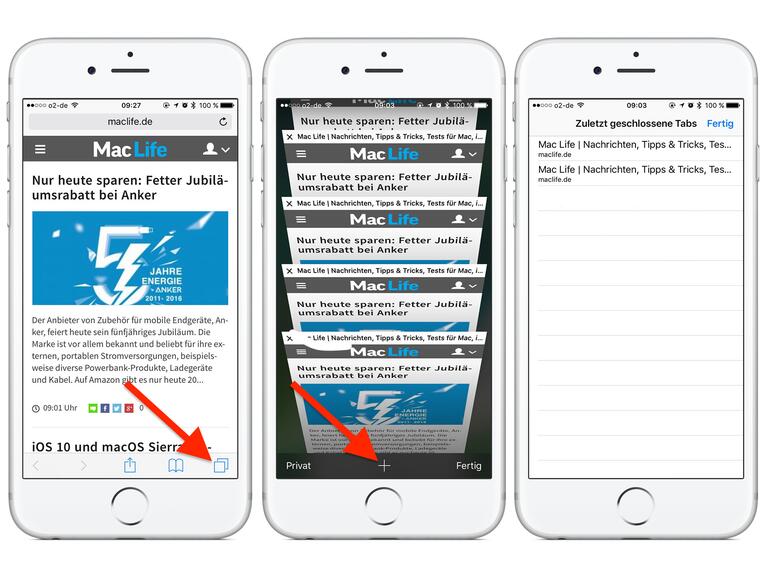
Hinweis: Beachten Sie bitte, dass der Trick nur eine begrenzte Zeit funktioniert. War der Tab nämlich zu lange geschlossen, dann verschwindet er automatisch aus dem Wiederherstellungsmenü. Das hat zur Folge, dass Sie dann Ihren Verlauf durchsuchen müssten, um eine bestimmte Webseite wiederzufinden.
Viele weitere Tricks rund um iPhone, iPad und Mac finden Sie in der grundlegend überarbeiteten und laufend aktualisierten Version unserer Pocket Academy, die kostenlos im App Store zum Download bereitsteht.
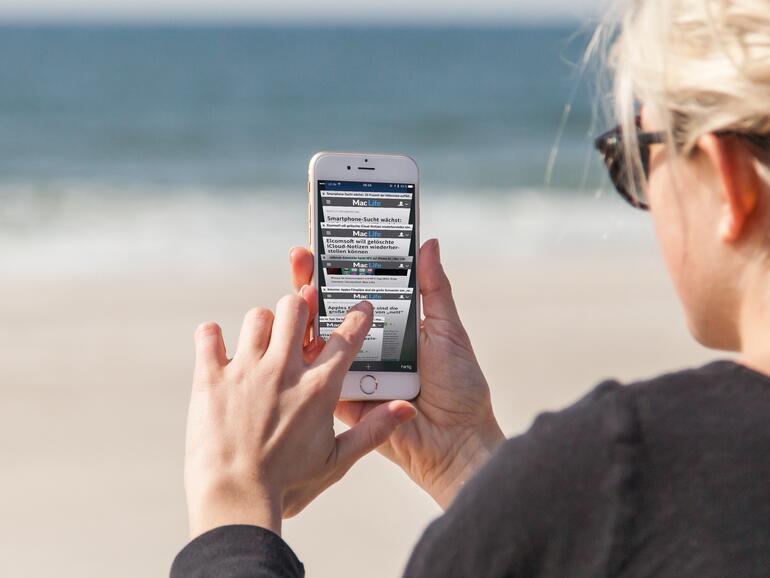


Diskutiere mit!
Hier kannst du den Artikel "Safari am iPhone: So öffnen Sie geschlossene Tabs erneut " kommentieren. Melde dich einfach mit deinem maclife.de-Account an oder fülle die unten stehenden Felder aus.
Die Kommentare für diesen Artikel sind geschlossen.